Khả năng: Sử dụng bot để gửi tin nhắn thẻ tùy chỉnh hoặc tin nhắn chứa đồ họa đến nhóm.
Tình huống áp dụng: Đồng bộ dữ liệu bán hàng, thông tin theo dõi khách hàng, tóm tắt cuộc họp, v.v.
Các vấn đề nan giải được giải quyết
- Đồng bộ thông tin theo cách thủ công không hiệu quả và dễ gây lỗi 👉🏻 Với Yêu cầu HTTP, tin nhắn được gửi tự động đến nhóm và thành viên bạn chỉ định.
- Gửi cập nhật theo cách thủ công chậm và tốn công 👉🏻 Với Yêu cầu HTTP, bất kỳ thay đổi nào trong thông tin đều được đồng bộ tự động, với khả năng tùy chỉnh nội dung tin nhắn.
- Sử dụng tin nhắn đơn giản để đồng bộ thông tin thiếu sự phân biệt và hấp dẫn, dẫn đến khả năng đọc thấp 👉🏻 Với các bố cục và loại tin nhắn thẻ có thể tùy chỉnh, bạn có thể sử dụng đồ họa để tạo ra tin nhắn hấp dẫn hơn.
Khả năng
- Gửi tin nhắn theo khoảng thời gian định kỳ: Tự động gửi một bản tóm tắt đến nhóm vào một thời điểm cố định hàng ngày, hàng tuần, hàng tháng hoặc khung thời gian khác.
- Tự động đồng bộ thông tin mới: Khi thông tin mới được Thêm thành công vào bảng, bot tự động gửi thông tin mới đến nhóm.
- Tự động đồng bộ cập nhật: Khi thông tin được cập nhật, bot tự động gửi cập nhật đến nhóm.
Các bước thao tác
Chuẩn bị: Thêm bot tùy chỉnh vào nhóm
- Trong nhóm mà bạn cần gửi tin nhắn đến, đi đến Cài đặt > BOT > Thêm Bot > Bot tùy chỉnh để thêm một bot tùy chỉnh.
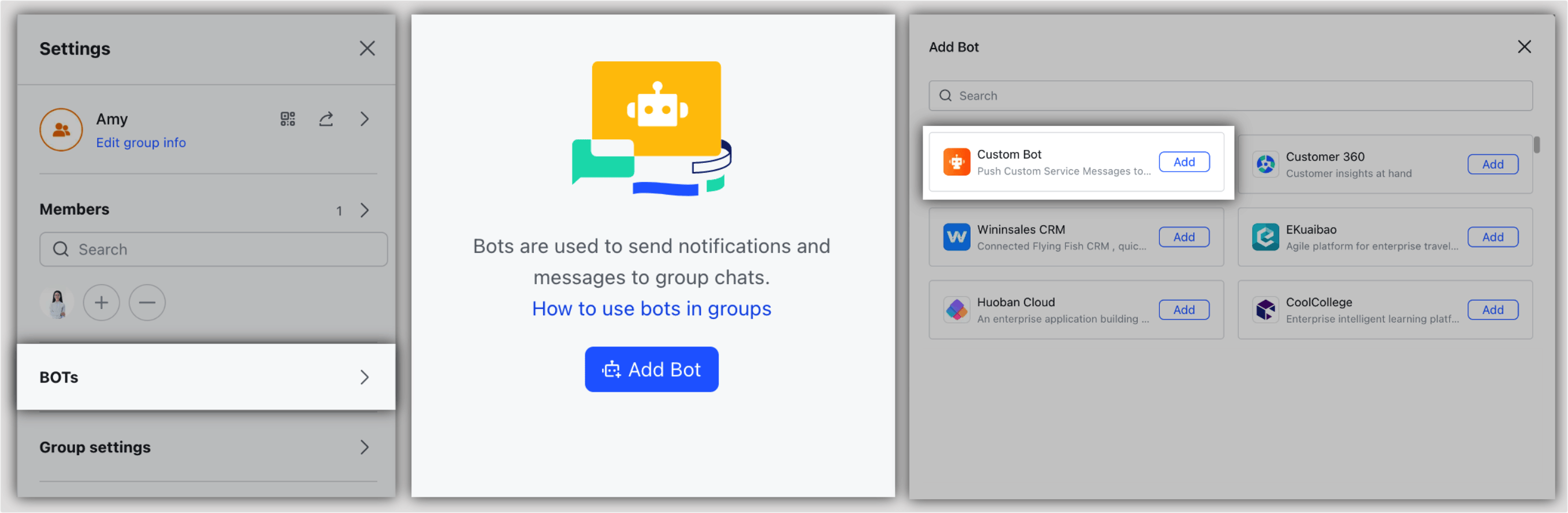
250px|700px|reset
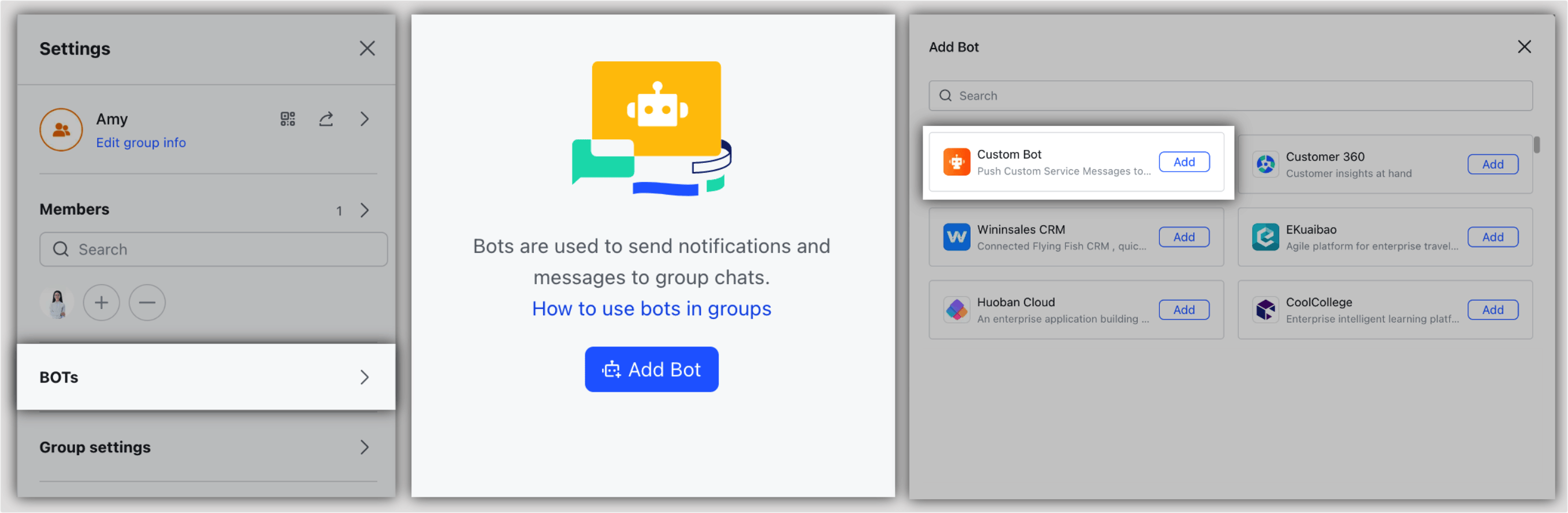
- Cấu hình bot và lấy URL webhook của nó.
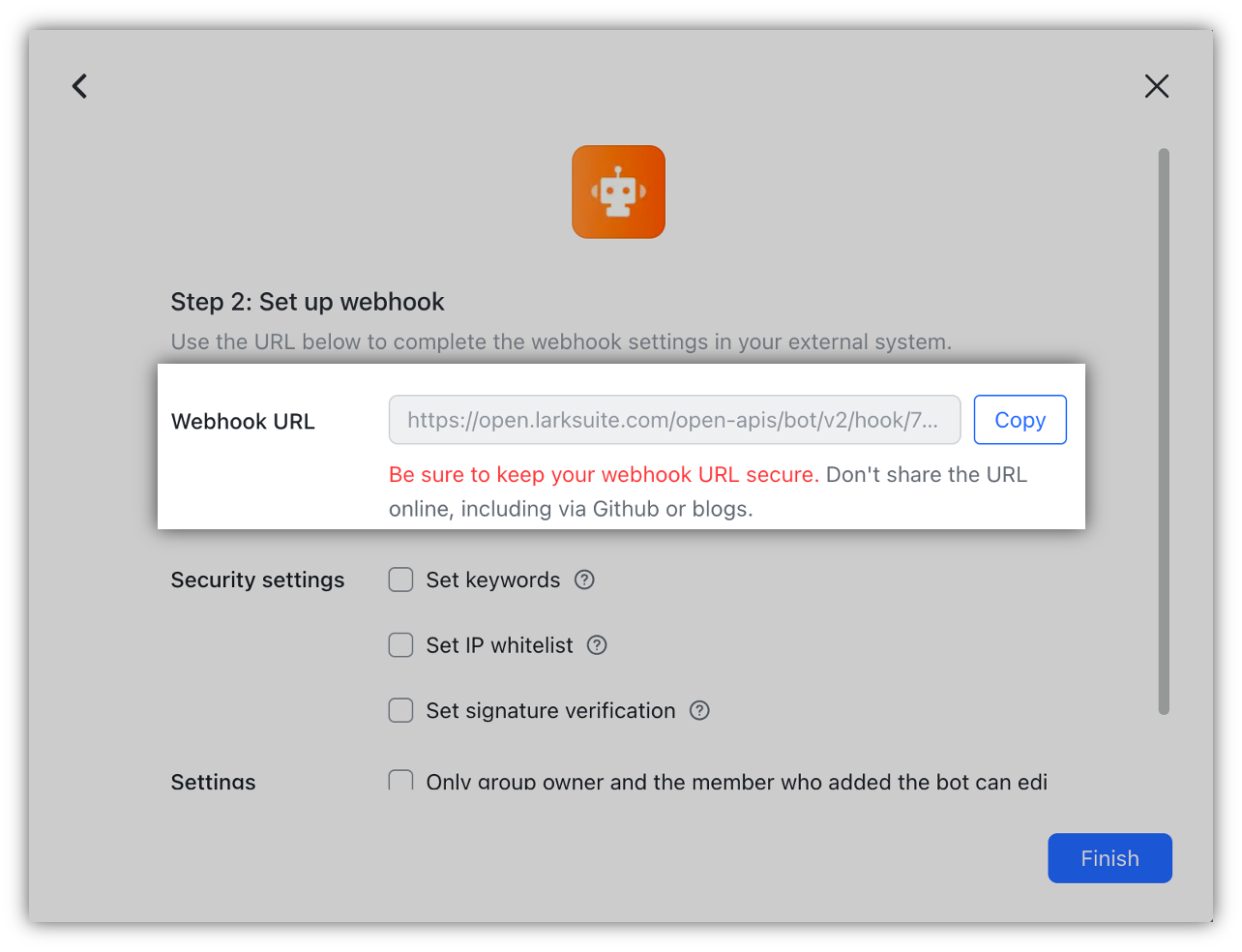
250px|700px|reset
Kịch bản 1: Tự động đồng bộ thông tin mới
- Trường hợp áp dụng: Đồng bộ cơ hội kinh doanh mới được thêm mỗi ngày và giao cho người theo dõi kịp thời.
- Quy trình: Thành viên điền chi tiết về cơ hội kinh doanh vào một biểu mẫu và gửi nó. Bot tự động đồng bộ thông tin đến nhóm.
- Bước:
Kịch bản 2: Tự động đồng bộ các cập nhật
- Tình huống áp dụng: Đồng bộ dữ liệu báo cáo bán hàng và xác nhận của khách hàng với các thành viên khác trong nhóm.
- Quy trình: Khi một khách hàng tiến trình thay đổi thành Xác nhận, một tin nhắn thẻ được gửi đến nhóm.
- Các bước:
Kịch bản 3: Gửi tin nhắn định kỳ
- Tình huống áp dụng: Đồng bộ tóm tắt khách hàng hàng ngày, hàng tuần hoặc hàng tháng.
- Quy trình: Đặt một thời gian để gửi tin nhắn đến nhóm mỗi tuần.
- Các bước:
Mẹo: Kiểm tra trạng thái giao hàng
Nếu bạn muốn kiểm tra xem yêu cầu HTTP đã được gửi thành công hay không, hoặc nếu bạn muốn biết chi tiết và lý do tại sao một yêu cầu không thể được gửi, bạn có thể thêm một hành động để thực hiện như bước cuối cùng của quy trình tự động.
